Trata-se, na verdade, de um recurso do app oficial do Xbox que foi projetado para permitir que os jogadores compartilhem clipes de gameplay na plataforma Live, mas ele pode ser usado normalmente para outras finalidades. Neste tutorial, você vai conferir por si mesmo como é fácil usar essa ferramenta para gravar e tirar screenshots da tela de seu computador equipado com o Windows 10.
Vale observar, porém, que o recurso de gravação não é compatível com qualquer computador; é necessário que sua máquina seja equipada com alguma placa de vídeo que suporte essa funcionalidade. As GPUs compatíveis são: Radeon HD 7000, HD 7000M, HD 8000, HD 8000M, R9, R7 (da AMD), GeForce série 600 ou posterior, série 800M ou posterior, Quadro série Kxxx ou superior (da NVIDIA), HD Graphics 4000 ou posterior e Iris Graphics 5100 ou posterior (da Intel).
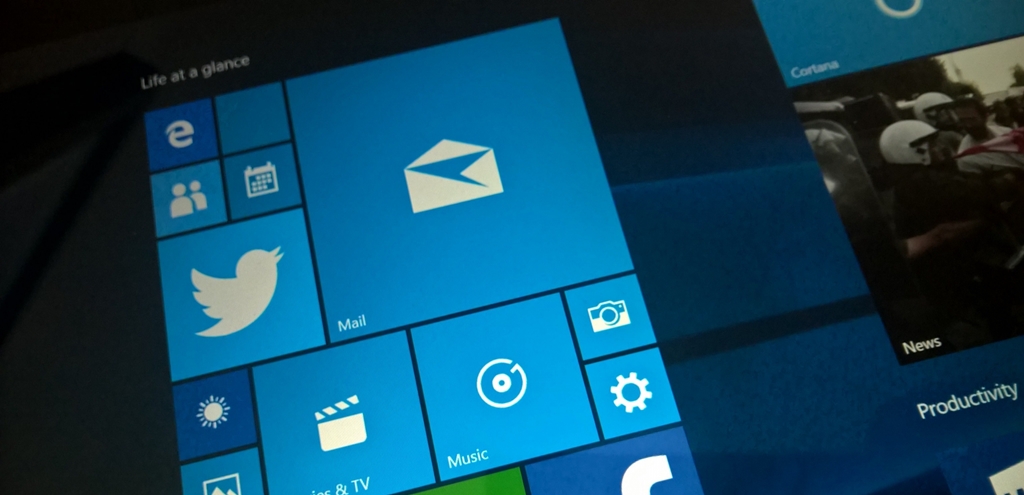
Passo a passo
É muito simples usar a ferramenta de gravação nativa do Windows 10. Tudo o que você precisa fazer é pressionar a combinação de teclas “Windows + G”. Uma pequena barra surgirá na tela, pedindo que você confirme a abertura da barra de jogos. Clique na caixa de seleção ao lado da opção “Sim, isso é um jogo” (mesmo que não seja; o SO não precisa ficar sabendo).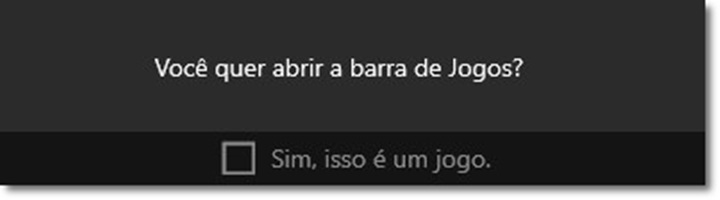
A barra de jogos é um tanto intuitiva e possui apenas seis botões. Da esquerda para a direita, suas funções são: abrir o app oficial do Xbox, gravar um clipe curto com os últimos 30 segundos do game, tirar uma screenshot, iniciar uma gravação de tempo livre, abrir a janela de configurações e mover a barra para outro lugar da tela.
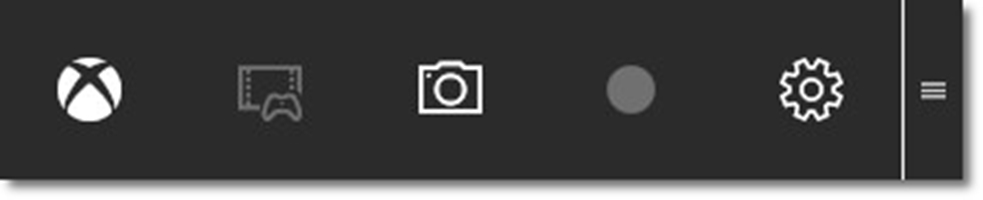
Basta clicar na opção desejada ou utilizar algum dos atalhos do teclado (Windows + Alt + G para gravar 30 segundos, Windows + Alt + R para gravação livre e Windows + Alt + PrtScrn para salvar uma screenshot). Todos os arquivos ficam armazenados na seção “DVR de Jogos”, dentro do aplicativo do Xbox, mas você também pode localizá-los na pasta “Captura”, no diretório de vídeos do sistema operacional.
fonte: https://www.tecmundo.com.br/windows-10/84978-windows-10-usar-gravador-tela-so-qualquer-jogo-programa.htm









0 comentários:
Postar um comentário